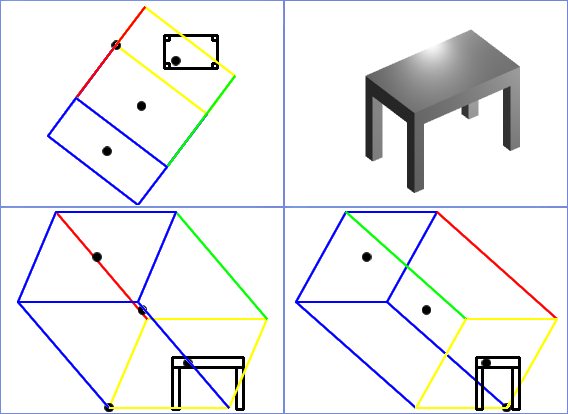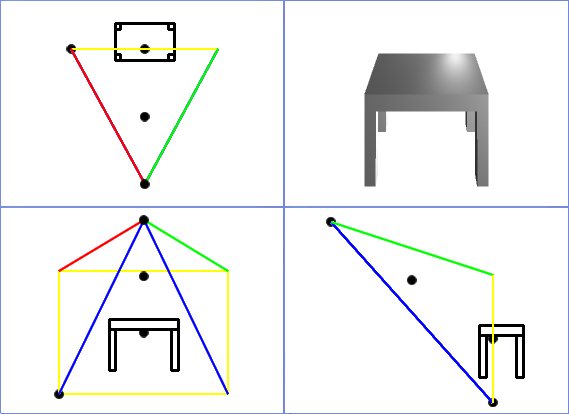Projection de vue caméra
L'outil Définir caméra prend en charge quatre types de projections de vue :
- Parallèle : valeur par défaut (aucune perspective).
- Trois points : pour les perspectives conventionnelles.
- Deux points : pour une utilisation architecturale, lorsque les côtés verticaux doivent rester verticaux.
- Un point : pour les perspectives transversales dimensionnellement correctes.
Choisissez une de ces options dans la fenêtre de spécifications Définir caméra pour changer le type de projection dans la vue caméra. Le cône de vue se met à jour à l'aide des nouveaux paramètres de vue. Vous pouvez changer le type de projection de vue à tout moment.
Projection parallèle
La projection de vue standard est parallèle. Ce type de projection est généralement utilisé lors du processus de dessin. Ici, le cône de vue a une forme rectangulaire.
Projection à trois points
La projection trois points est le type de projection le plus naturel. Elle est utilisée pour les images conventionnelles. Avec ce type de projection, le plan d'image est perpendiculaire à la direction de la vue, comme dans une caméra normale.
Projection à deux points
Fonctionnant de la même manière qu'une caméra Bellow, la projection à deux points est utilisée principalement pour les rendus architecturaux dans lesquels les côtés verticaux doivent rester verticaux même dans les vues en perspective.
Le plan d'image reste vertical, mais il est orienté dans la direction horizontale de la vue. On obtient de cette manière une perspective, tout en gardant les côtés verticaux totalement verticaux dans l'image.
Projection à un point
Avec la projection un point, l'orientation du plan d'image est totalement indépendante de la direction de la vue. Pour mettre en œuvre cette fonctionnalité, une poignée supplémentaire, perpendiculaire au plan d'image, est ajoutée au cône de vue. Cette poignée permet de contrôler la direction du plan d'image.
Un des avantages de la projection un point est l'exactitude dimensionnelle qu'elle permet d'obtenir. Si le plan d'image est parallèle à un plan du modèle, les dimensions du modèle dans ce plan sont à l'échelle. Cela vous permet de créer une image qui possède à la fois la profondeur et l'exactitude dimensionnelle dans le plan sélectionné.
Lorsque l'emplacement de la caméra et de la cible a été défini, la poignée du plan permet de manipuler le plan d'image de manière à ce qu'il soit parallèle à la face appropriée. Cette opération peut être effectuée de manière graphique ou à l'aide des champs de spécification Orientation caméra.